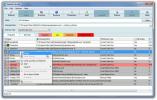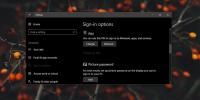Comment activer et désactiver les mises à jour automatiques dans le Microsoft Store sur Windows 10
Windows 10 a une boutique d'applications officielle; le Microsoft Store et bien qu'il ne soit toujours pas aussi grand que le Mac App Store, c'est toujours une source pour la plupart des applications de Microsoft et de l'application Netflix. La plupart des applications en stock se mettent à jour en cas de mise à jour majeure de Windows 10, mais des mises à jour plus petites sont parfois publiées via le Microsoft Store.
Si vous téléchargez des applications à partir du Microsoft Store, vous les mettez également à jour à partir de là. Vous pouvez choisir de mettre à jour les applications automatiquement ou manuellement. Voici comment activer ou désactiver les mises à jour automatiques dans le Microsoft Store.
Mises à jour automatiques dans le Microsoft Store
Ouvrez l'application Microsoft Store et cliquez sur le bouton plus d'options en haut à droite. Dans le menu, sélectionnez Paramètres.
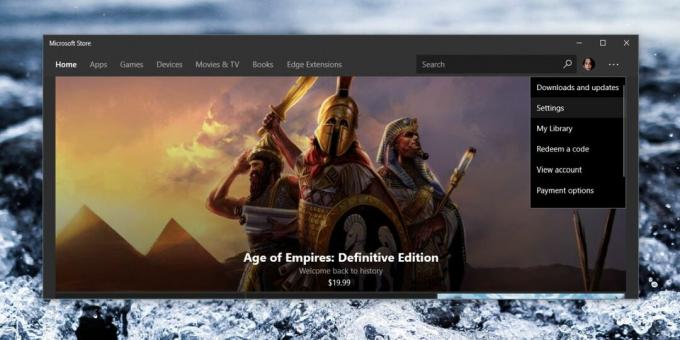
Sur l'écran Paramètres, vous verrez un commutateur intitulé Mises à jour des applications. Activez-le et le Microsoft Store téléchargera automatiquement toutes les mises à jour d'application lorsqu'elles seront disponibles. Si vous préférez mettre à jour manuellement les applications, vous pouvez désactiver cet interrupteur.

Si votre réseau WiFi est défini comme une connexion mesurée pour éviter le téléchargement des mises à jour de Windows 10 en arrière-plan, cela affectera également l'application Microsoft Store. Même si les mises à jour automatiques sont activées, l'état de connexion mesuré de votre connexion empêchera les applications de se mettre à jour.
Nous devons mentionner qu'il s'agit de l'application Microsoft Store et pas aussi fiable que les autres applications de l'App Store que vous pourriez trouver sur d'autres plateformes. Vous pouvez activer les mises à jour automatiques dans le Microsoft Store, mais cela ne signifie pas nécessairement que cela fonctionnera. Vous devrez peut-être exécuter l'application et toujours cliquer sur le bouton Tout mettre à jour.
Un bon jour, les applications peuvent se mettre à jour de leur propre chef. Idéalement, une fois que les mises à jour automatiques sont activées, l'application recherche les nouvelles mises à jour et les installe. Pour les mises à jour de l'application, vous n'aurez pas besoin de redémarrer votre système et vous pourrez continuer à utiliser l'application. C'est ce qui se passe si tout fonctionne comme il se doit.
En cas de problème avec l'application Microsoft Store ou les services d'arrière-plan qui doivent être exécutés pour qu'elle puisse rechercher et installer automatiquement de nouvelles mises à jour, vous obtiendrez des résultats mitigés. Dans certains cas, l'application recherchera de nouvelles mises à jour mais ne les installera pas. Dans d'autres cas, cela ne fera rien. Vous devrez lancer l'application et c'est alors qu'elle vérifiera les mises à jour. Une fois qu'il détecte que des mises à jour sont disponibles, il peut ou non les installer. Vous pouvez attendre un moment pour voir si les mises à jour s’installent, et s’ils ne le sont pas, vous devrez les installer manuellement.
Chercher
Messages Récents
Restaurer les paramètres du navigateur et le DNS en cas de modification par un logiciel malveillant
L'une des choses que de nombreux logiciels malveillants et virus fo...
Supprimer en toute sécurité les services système obsolètes et indésirables avec StartEd
StartEd Lite est la version gratuite de la robuste application Star...
Comment utiliser un mot de passe alternatif pour un compte Windows 10 Live
Si vous choisissez de connecter votre compte Microsoft Live à votre...